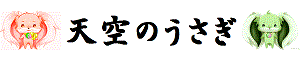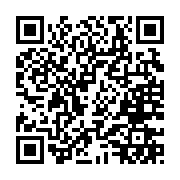Zoomセッション天空(そら)のうさぎ
Zoomセッションの始め方
まず、セッションのご予約の連絡をしていただきます。
その後、セッションの日時が決まりましたら事前(遅くてもセッションの1時間前まで)に、こちらからLINEやメールなどで次のようなメッセージをお客様にお送りします。

セッションのお時間になったら、メッセージのURLをクリックします。
【Zoomを初めて使う場合】
URLをクリックすると自動でzoomアプリがダウンロードされます。
もし、自動でダウンロードが始まらない場合には「ダウンロード」をクリックしてください。
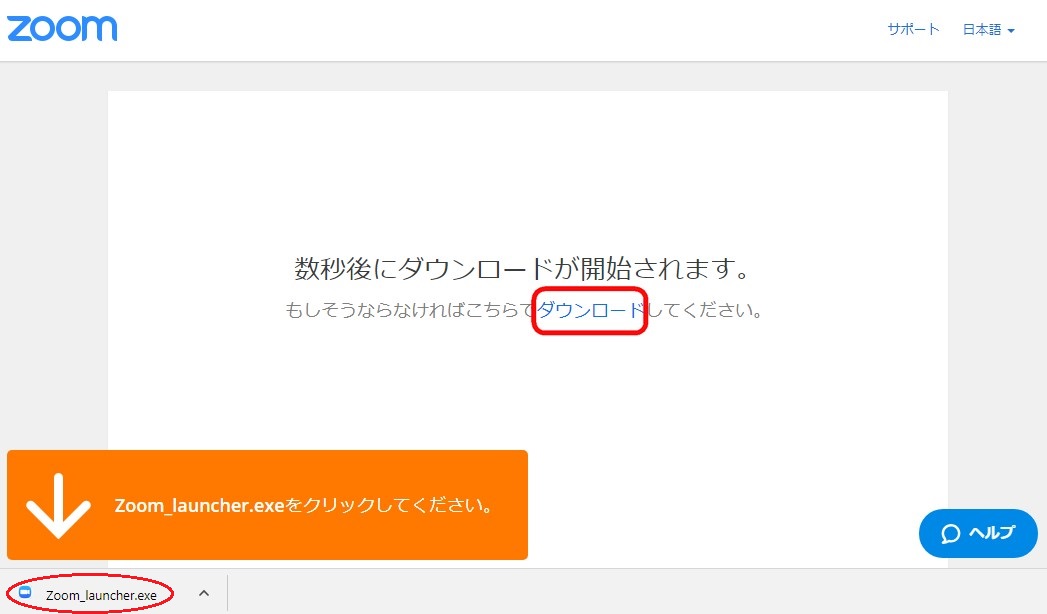
初めてZoomを使用するときは、自動的にアプリがインストールされます。
(1-2分かかります)
2回目からは、インストールされているアプリが自動的に起動します。
起動すると「Zoomミーティングを開く」というタブが表示されるので、そこをクリックする。

Zoomが起動すると、画面の中央に
「コンピューターでオーディオに参加」というウィンドが出ます。
その部分をクリックしてください。

ウィンドのボタンをクリックすると、画面左下のヘッドフォンのマークが
マイクのマークに変わります。

この状態になると、入室完了となりセッションが出来るようになります。
【ルームから抜ける】
セッションが終わりZoomのルームから退出する時は、右下の「ミーティングの終了」をクリックします。

するとウィンドが出て来ますので、「退出」と書いてあるボタンをクリックすると、ルームから退出することができます。